山善キュリオムの見守りカメラ「Watch&Talk」。
室内用のネットワークカメラであり、スマホで高齢者やペットの見守り等が可能です。
こちらの使用機会があった為、使用感や使い方等を紹介します。
山善キュリオム「Watch&Talk」の商品概要
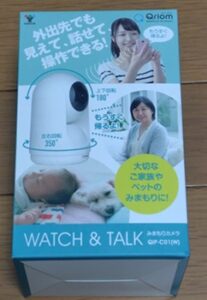
山善キュリオムの「Watch&Talk」は、見守りカメラと呼ばれる商品。
見守りカメラとは、スマホ等で確認できる屋内のカメラ。
ネットワークカメラとも呼ばれ、離れた場所でも自宅の様子が確認できます。
まずは見守りカメラやWatch&Talkについて、簡単に説明します。
見守りカメラ「Watch&Talk」でできる事

山善の見守りカメラでは、主に下記の様な事が行えます。
| 内容 | 補足 |
|---|---|
| カメラの視聴と録画・撮影 | スマホへの保存の他、別売のSDカードにも対応 有料のクラウドサービス有 |
| スマホ操作によるカメラ回転 | 左右350°、上下180° 上下反転のフリップ操作可 |
| スマホへのアラート通知 動体追跡 | 動体検知、エリア指定など可 警告音の設定可、検知有効時間も設定可 |
| 赤外線によるナイトビジョン | 手動の他、自動切換えも可 |
| スマホと カメラ本体による通話 | 「電話」「トランシーバー」の2モード選択可能 ※トランシーバー時は自分の発声時に相手の声は聞こえない 各ボリューム調整も可 通話時以外も、現場の音声を聞ける |
| 複数人のカメラ視聴・管理 | 20人まで対応、同時視聴は3人までを推奨 |
ここにある機能は、多くの見守りカメラに標準搭載されてるモノが多め。
カメラの視聴や操作は、専用の「WATCH&TALKアプリ」で行います。
また見守りカメラの使用には、ネット接続が必要です。
ご自宅にWi-Fi環境があるかどうか、購入前に確認が必要です。
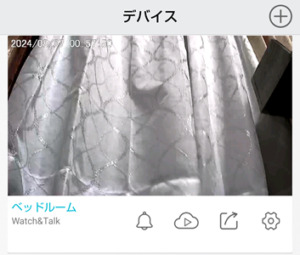
カメラ操作はアプリ上で行い、ボタンやフリックで画面を動かす事が出来ます。
動体検知は、エリアや時間も設定可能。
検知すると、スマホに通知がいきます。
アラートの連動録画も行えます。
Watch&Talkの製品仕様

下記は、山善キュリオム「Watch&Talk(QIP-C01)」の主な仕様です。
| 参考価格 ※Amazonより | 約5,500円 |
|---|---|
| 内容物 | カメラ本体、ACアダプタ(1.2m) 壁取り付け用アンカー、取り付けネジ |
| サイズ | 本体サイズ:幅7.8 × 奥行7.8 × 高さ11.8cm、 重量:185g、 |
| Wi-Fiインターフェ-ス | 内蔵2.4GWi-Fiアンテナ |
| 画素数・解像度 | 200万画素 最大解像度:1920×1080 |
| 撮影関連 | 【ナイトビュー】赤外線LED6個搭載 (撮影可能距離8m、黒画像) 【カメラ回転】左右350°、上下180° 【SDカードコネクタ】microSD型 最大128GB(別売) |
| アラート | 動体検知(動体検出・越境検出、設定エリア内検出) 人体検知(人型検出) |
大きさは、大体300mlのペットボトル程。
平面設置であれば、アダプターに繋いでそのまま使用可能。
壁に取り付ける際は、付属のネジとアンカーが利用できます。
SDカードは別売なので、こちらも注意しましょう。
山善「Watch&Talk」の設定方法と使い方

それでは、見守りカメラ「Watch&Talk」の具体的な使い方を見ていきます。
専用アプリのダウンロードやwi-Fi接続等の初期設定。
実際のアプリ操作等を説明します。
初期設定(アプリの起動・Wi-Fi接続)

WATCH&TALKを使うには、まず初期設定を行います。
これはスマホアプリにカメラを設定し、カメラとWi-Fiを接続する作業です。
下記手順で進めましょう。
- スマホに専用アプリ「WatchTalk」をダウンロード、
新規ユーザー登録を行う - カメラを電源に付属アダプターに接続、電源を入れる
- アプリの「デバイスを追加」をタップ、
カメラ底面のQRコードを読み込む
※QRコード紛失時も、別手段で設定可能 - アプリ上にQRコードが表示、カメラにスキャンさせる
- アプリにて、ネットワークIDとパスワードを入力
カメラと家のWIFIを接続する
専用アプリは、説明書のQRコードの他、プレイストアで検索してもOK。
⇒Google Play「WatchTalk」
起動したら、メールアドレスを入力。
届いた認証コードを入力し、パスワードを設定すれば、ユーザー登録は完了です。
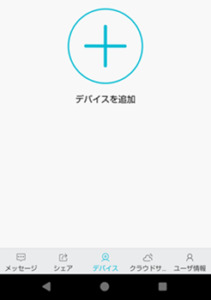

登録完了後は、アプリにカメラを登録します。
カメラを電源に接続し、アプリ上でデバイスを追加をタップして下さい。
カメラ底面のQRコードをスマホで読み込むと、アプリ上でQRコードが表示されます。
それをカメラのレンズに近づけ、カメラに読み込ませます。
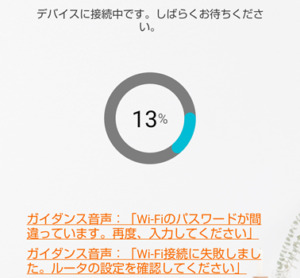
ここまでを完了すると、カメラをWi-Fiに接続する設定に入ります。
Wi-FiのSSIDとパスワードを入力し、無事完了すれば使用開始できます。
スマホがWIFI接続されてる場合、ネットワーク名は自動で入力される様子。
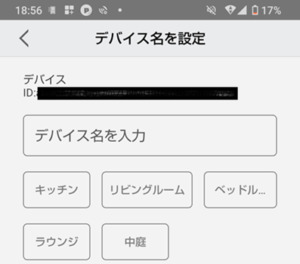
接続が完了したら、カメラに名前を付ける事ができます。
これはアプリ上で管理する際の名称です。
設置場所や目的など、分かりやすい名前を入れて下さい。
デバイスタブの「+」アイコンで、同作業で追加が行えます。
起動時のカメラ操作と各種設定

設定を終え、スマホアプリから見たカメラ画面がこちら。
ここから画面を拡大したり、カメラの移動が行えます。
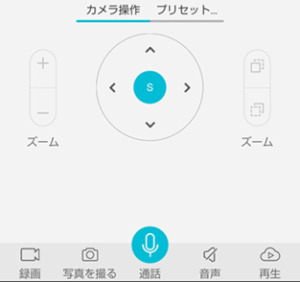
画面下部は↑の様になっており、各種操作が行えます。
録画や写真、通話や音声設定なども出来ます。
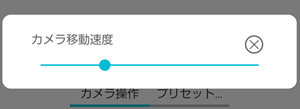
細かいところでは、カメラの移動速度も設定可能。
左右上下の「カメラ回転時の移動幅」を変えられます。
アラート検知等の各種設定
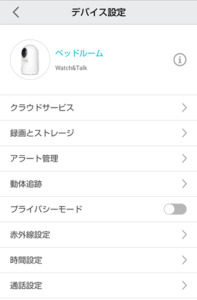
上部の歯車アイコンをタップすると、各種設定が行えます。
↑は実際の設定項目ですね。
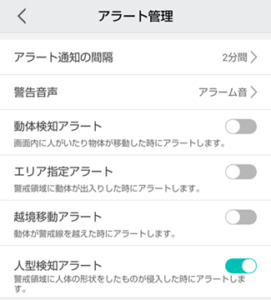
アラート管理では、動体検知を主とした検知設定が行えます。
設定した内容で検知すると、「スマホへの通知」と「カメラ本体の警告音声」があります。
警告音声は、アラーム音と犬の吠声から選べ、OFFにもできます。
防犯目的で使うなら、音声設定をしておくと良いと思います。
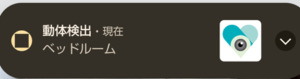
通知はスマホへの連絡の事で、こんな感じで通知されます。
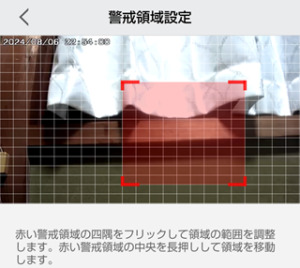
警戒領域では、検知して欲しい範囲を設定します。
赤い四角内が範囲となり、場所や広さを変更可能。
検知時間も自分でカスタムし、設定可能。
「反応が多い昼間は中止し、夜間のみ防犯目的で検知」といった使い方もできます。
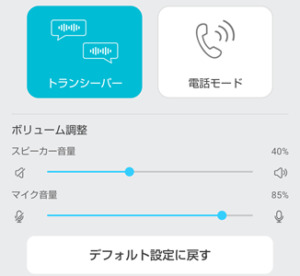
通話に関する設定も可能。
スピーカーやマイクも、個別に音量変更できます。
見守られる人に配慮した機能ですね。
Watch&Talkの使用レビュー

ここからは、「Watch&Talk」を使ってのレビューになります。
本商品は、安心して購入できる日本製の見守りカメラ。
意外と機能は充実しており、プライバシーモードはユニークな機能。
良かった点

Watch&Talkを使用し、良かった点はこちら。
- そこそこ安く購入できる日本製見守りカメラ
- 思いのほか、機能が充実していた
- 邪魔にならず、ちょうど良いサイズ感
日本製の見守りカメラとしては、まぁまぁ安く購入できます。
日本製の何が良いかというと、取扱説明書が日本語で書かれてる点。
見守りカメラは外国製商品も多く、こうしたサポートに不安が残ります。
機能も結構充実しており、設定項目の多さも良かったです。
検知範囲も設定できる点には、感心しました。
特にプライバシーモードは、Watch&Talkならではの機能。
のプライバシーモード.jpg)
ONにすると、こんな感じでカメラが隠れます。
カメラが嫌な高齢者もいますし、必要ない時に設定しておくと気になる方も安心。
スマホで画面を見る時のみOFFにすれば、レンズを向ける時間を必要最低限にできます。
気になった点
.jpg)
Watch&Talkを使用し、気になった点は下記。
- カメラの映像と操作ややラグ有
- ズームに対応していない
- PC対応や高画質には期待できない
映像と操作に少しラグがあり、完全なリアルタイムではありません。
問題なく使える程度であり、私は気にならなかったのですが…
この”少し”が気になる方もいるでしょうし、伝えておきます。
ただこちらも問題なく使える範囲であり、価格や発売時期相応といった感じです。
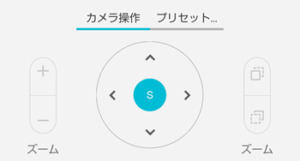
もう1つは、アプリ上でズームボタンがあるにも関わらず、使用できない点。
画像の様にズームボタンが設置されているも、何も無いのはちょっと残念ですね。
アプリは他商品にも対応させる予定であり、その時使用する為にあるそうです。
※執筆時点では、見守りカメラは本品(QIP-C01)のみ
総評【見守りカメラの入門的商品】

Watch&Talkの総評としては、価格・機能共に無難な内容の日本製見守りカメラ。
高機能などを求めず、「お試しで使ってみたい」。
あるいは、「ネットワークカメラは初めてで、設定等に自信がない」。
そんな時に、安心して購入できる見守りカメラの入門的商品という印象。
高齢者やペットの見守り、または防犯など…
電源の関係で室内に限られますが、幅広い用途で使用できます。

他の見守りカメラも気になる方は、下記記事もご参考ください。
さいごに

今回は山善キュリオムの「Watch&Talk」の紹介でした。
以前オススメの見守りカメラを紹介したものの、詳しく使い方を説明できてませんでした。
商品レビューも兼ね、使い方の説明も出来ましたし、良い機会でしたね。
当ブログでは、他にも高齢者に関する便利グッズ等を紹介してます。
特に関連しそうな記事を下記に用意したので、興味があればご覧下さい。




コメント